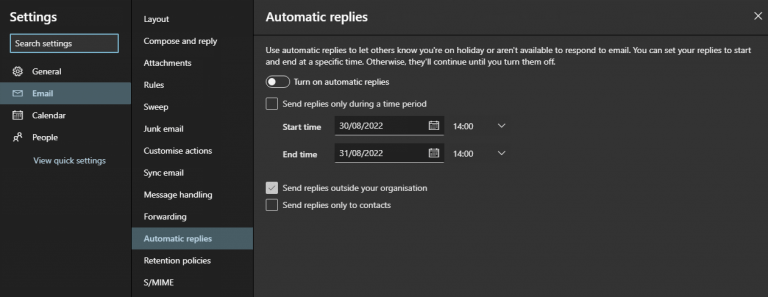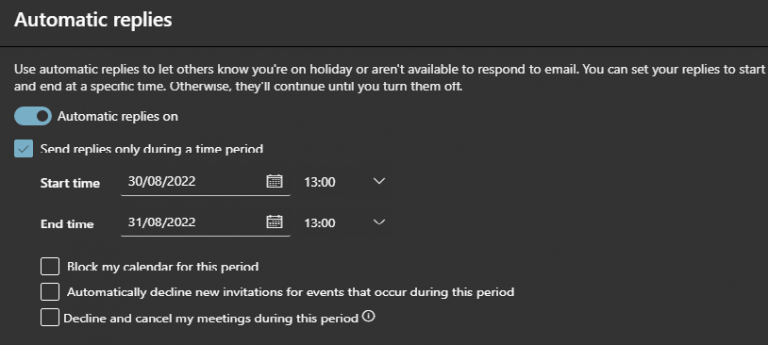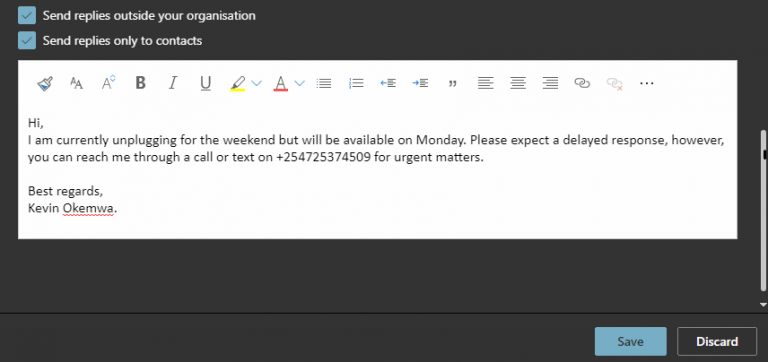Yksi liiketoiminnan tärkeimmistä puolista on viestintä. Tapa, jolla harjoitat liiketoimintaasi, riippuu siitä, kuinka hyvin pystyt kommunikoimaan sekä asiakkaiden että työntekijöiden kanssa. On erittäin tärkeää, että löydät ratkaisun, joka voi auttaa sinua optimoimaan viestintää organisaatiossasi.
Tästä syystä Microsoft Outlookin automaattiset vastaukset syntyivät, ominaisuus, joka on varsin kätevä, kun olet lomalla tai työmatkalla, koska voit käyttää ominaisuutta kertomaan ihmisille, että et tällä hetkellä pysty vastaamaan heidän sähköposteihinsa.
Voit myös halutessasi lisätä lisätietoja, joissa korostetaan, milloin olet käytettävissä antamaan heille heidän tarvitsemaansa apua, ja jopa tarjota vaihtoehtoisia yhteystietoja, joista he voivat saada pika-apua, jos asia on erittäin kiireellinen. Tässä oppaassa keskustelemme asennuksesta automaattiset vastaukset Microsoft Outlookissa.
Välittömät automaattiset vastaukset Microsoft Outlookissa
- Käynnistä Microsoft Outlook ja napsauta rataskuvaketta oikeassa yläkulmassa ja valitse sitten näkyviin tulevan sivupalkin alareunasta Näytä kaikki Outlook-asetukset vaihtoehto.
- Uusi ikkuna avautuu, napsauta Sähköposti vaihtoehto ja valitse sitten Automaattiset vastaukset.
-
Klikkaa Ota automaattiset vastaukset käyttöön vaihda ja tarkista Lähetä vastaukset vain tietyn ajanjakson aikana määrittääksesi ajanjakson, jolloin et ole käytettävissä.
- Napsauta sitten Tallentaa aktivoidaksesi Automaattinen vastaus -ominaisuuden MIcrosoft Outlookissa.
merkintä: Käyttäjillä on mahdollisuus rajoittaa nämä automaattiset vastaukset Outlook-yhteystietoihinsa tai lähettää ne jopa organisaation ulkopuolisille ihmisille.
Kun palaat toimistoon, voit poistaa automaattiset vastaukset käytöstä poistamalla käytöstä Ota automaattiset vastaukset käyttöön vaihtaa.
Käärimistä
Liike- ja henkilökohtaisessa käytössä Outlookin automaattiset vastaukset voivat olla erittäin arvokkaita.Ne voivat auttaa virtaviivaistamaan viestintääsi ja päästämään sinut ulos ansasta, johon monet yrittäjät joutuvat, esimerkiksi tarkistavat jatkuvasti postilaatikostaan uusia viestejä ollessaan poissa toimistosta.
FAQ
Miten määritän automaattiset vastaukset kontakteilleni?
Jos haluat lähettää automaattisia vastauksia organisaatiosi ulkopuolisille, suosittelemme valitsemaan Vain Omat yhteystiedot. Tallenna asetukset valitsemalla OK. Kun Outlook on määritetty lähettämään automaattisia vastauksia, näet nauhan alla viestin, jossa on nämä tiedot.
Kuinka määrittää automaattiset vastaukset Outlookissa viikonlopuksi?
Näin voit määrittää automaattiset vastaukset Microsoft Outlookissa aina, kun olet poissa toimistosta viikonlopun tai loman ajaksi: Käynnistä Microsoft Outlook ja napsauta rataskuvaketta oikeassa yläkulmassa ja valitse sitten näkyviin tulevan sivupalkin alareunasta Näytä kaikki Outlook-asetukset. vaihtoehto.
Kuinka määrittää automaattinen vastaus Office Outlook 365:ssä?
Jos haluat määrittää automaattisen vastauksen Office outlook 365:ssä, voit noudattaa seuraavia ohjeita: 1. Kun kirjaudut Outlook-asiakasohjelmaan, napsauta Tiedosto. (joka on outlook-asiakasohjelman vasemmassa yläkulmassa) 2. Valitse Automaattiset vastaukset. 3. Valitse uudessa avoimessa ikkunassa ”lähetä automaattisia vastauksia”. 4.
Kuinka voin poistaa automaattiset vastaukset käytöstä Outlook 2007:ssä?
Huomautus: Valitse Outlook 2007:ssä Työkalut > Poissa toimisto -avustaja. Valitse Automaattiset vastaukset -ruudusta Lähetä automaattiset vastaukset. Voit halutessasi asettaa ajanjakson automaattisille vastauksille. Tämä poistaa käytöstä automaattiset vastaukset päivämääränä ja kellonaikana, jonka annat lopetusajoiksi.
Kuinka määritän automaattisen vastauksen Outlookissa?
Automaattisen vastauksen määrittäminen Valitse Tiedosto > Automaattiset vastaukset. Huomautus: Valitse Outlook 2007:ssä Työkalut > Poissa toimisto -avustaja. Valitse Automaattiset vastaukset -ruudusta Lähetä automaattiset vastaukset.
Miksi en näe automaattisia vastauksia Valittuani tiedoston Outlookissa?
Jos et näe Automaattiset vastaukset -vaihtoehtoa, kun olet valinnut Tiedosto, käytät todennäköisesti Gmail-, Yahoo- tai muuta POP- tai IMAP-tiliä, joka ei tue Outlookin automaattiset vastaukset -ominaisuutta. Voit määrittää säännön, joka vastaa saapuviin viesteihin, mutta vain, jos jätät Outlookin käynnissä.
Kuinka otan käyttöön automaattiset vastaukset, kun pidän tauon?
Kun aiot pitää tauon, voit määrittää automaattiset vastaukset useilla tavoilla, mutta joustavin vaihtoehto on Outlookin työpöytäversio. Käytä sitä seuraavasti: Napsauta Tiedosto. Napsauta Tietoja. Valitse Tilitiedot-kohdasta sähköpostiosoite, jonka haluat määrittää (jos käytettävissä).
Kuinka määritän automaattiset vastaukset saapuviin viesteihin?
Jos haluat vastata automaattisesti saapuviin viesteihin, napsauta Käytä sääntöä vastaanottamissani viesteissä -vaihtoehtoa ja napsauta sitten Seuraava > : 4. Ohjattu toiminto näyttää uuden tyhjän säännön ehdot-valintaikkunan.
Miksi en näe automaattisten vastausten painiketta Outlookissa?
Jos et näe Automaattiset vastaukset -painiketta, seuraa ohjeita sääntöjen käyttämiseksi poissaoloviestin lähettämiseen. Valitse Tiedosto > Automaattiset vastaukset. Huomautus: Valitse Outlook 2007:ssä Työkalut > Poissa toimisto -avustaja. Valitse Automaattiset vastaukset -ruudusta Lähetä automaattiset vastaukset.
Kuinka määrittää jaettu postilaatikko Office 365:ssä?
Jaetun postilaatikon määrittäminen Office 365:ssä 1 Kirjaudu Office 365 -hallintakeskukseen järjestelmänvalvojan tililläsi. 2 Valitse Ryhmät > Jaetut postilaatikot. 3 Valitse Lisää postilaatikko. 4 Kirjoita jaetun postilaatikon nimi Lisää postilaatikko -sivun Nimi-kenttään. 5 Valitse Seuraavat vaiheet -kohdassa Lisää jäseniä tähän postilaatikkoon. 6 … (lisää kohteita) Näytä lisää….
Kuinka lähetän automaattisen vastauksen jaettuun postilaatikkoon?
2. Napsauta kuvaasi sivun oikeassa yläkulmassa, valitse Toinen käyttäjä ja kaksoisnapsauta jaettua postilaatikkoa. Siirry sähköpostin järjestämiseen – automaattiset vastaukset. Valitse Lähetä automaattiset vastaukset ja kirjoita vastausten sisältö sisäisille käyttäjille ja ulkoisille käyttäjille. Napsauta lopuksi Tallenna.